כיצד למחוק ולהוריד יישומים שאינם בשימוש כדי לפנות שטח ב- iOS 11

נגמר לך החלל באייפון שלך? למד כיצד להוריד אפליקציות שאינן בשימוש ידנית או אוטומטית מבלי למחוק את נתוני האפליקציה.
נגמר לך החלל באייפון שלך? יותר מדי אפליקציות? אם אתה כמוני, התקנת חבורה של אפליקציות, רבות מהן מעולם לא השתמשו בהן.
יש לי בערך 900 אפליקציות המותקנות באייפון שלי. ורבים מהם לא שימשו זמן רב, אם בכלל. אם אתה נמצא באותו מצב, ל- iOS 11 יש תכונה שתאהב. . אם אתה סקרן לדעת כמה אפליקציות התקנת בטלפון שלך, עבור אל הגדרות> כללי> אודות.
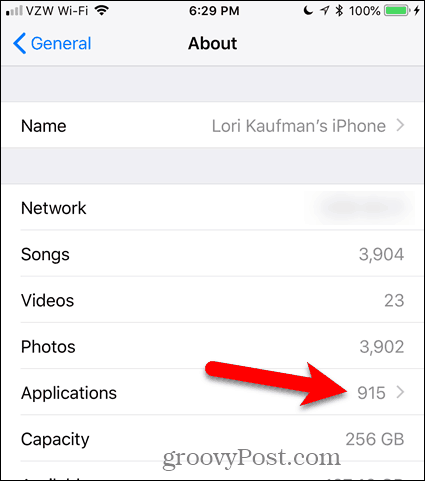
אפל הוסיפה תכונה חדשה ל- iOS 11 המאפשרתלך להוריד אפליקציות שאינן בשימוש, וזה שונה ממחיקת אפליקציות. הורדת יישומים שאינם בשימוש מסירה את האפליקציה מהטלפון שלך אך משאירה את הנתונים עבור האפליקציה במכשיר שלך. סמל האפליקציה נשאר גם במכשיר שלך. בפעם הבאה שאתה רוצה להשתמש באפליקציה, פשוט הוריד אותה שוב לטלפון שלך.
אתה יכול להוריד יישומים שלא השתמשו באופן ידני, אחד בכל פעם. לחלופין, אתה יכול להוריד את המכשיר באופן אוטומטי לאפליקציות שלא השתמשת בהן לאחרונה, רק כשמחסור בשטח אחסון.
היום נראה לך כיצד להוריד אפליקציות שאינן בשימוש באופן ידני ואוטומטי במכשיר ה- iOS שלך. נדבר על שימוש בתכונה זו באייפון, אך זה עובד באותה צורה באייפד.
מחק אפליקציה שאינה בשימוש ונתוניה
כשאתה מתקין אפליקציה ב- iOS, הסמל שלה הואנוסף אוטומטית למסך הבית שלך. אם אין מקום במסך הבית הראשי, אייקון האפליקציה ממוקם על מסך בית קיים אחר, או על אחד חדש שהמערכת יוצרת.
אז אתה יכול בסופו של דבר עם סמלי אפליקציה רבים על רביםמסך הבית. אתה יכול ליצור תיקיות לארגון היישומים שלך. אבל אם יש לך מאות אפליקציות, מתקשה למצוא אפליקציות שאתה צריך. אתה אולי לא זוכר איפה שמתי אותם.
יש לך כנראה כמה אפליקציות שאינך משתמש בהן יותר ואינך מתכנן להשתמש בהן. ניתן למחוק אפליקציות אלה, ואת הנתונים שלהן, לחסוך מקום בטלפון ולהקטין את מספר הסמלים במסך הבית.
כדי למחוק אפליקציה, הקש והחזק קלות על הסמל של האפליקציה שברצונך למחוק. אם תלחץ חזק מדי, אתה עלול להפעיל 3D Touch, אם לטלפון שלך יש את התכונה הזו.
כאשר כל סמלי האפליקציה מתחילים להתנדנד, הקש על איקס בסמל האפליקציה שברצונך למחוק.
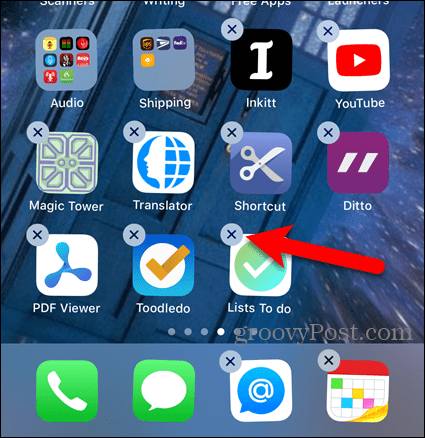
הקש מחק בתיבת הדו-שיח לאישור.
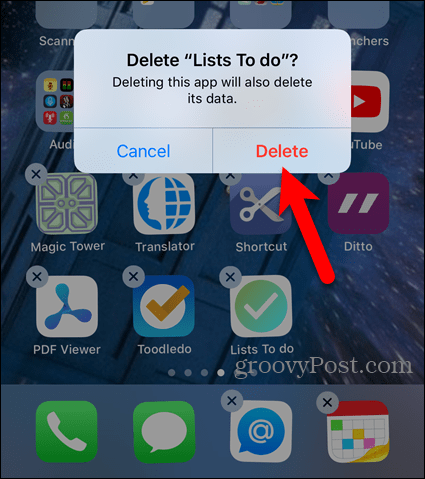
האפליקציה וכל הנתונים שלה מוסרים מהטלפון שלך וסמל האפליקציה מוסר ממסך הבית.
אתה יכול גם למחוק אפליקציה בהגדרות - אנו נכסה את זה בחלק הבא.
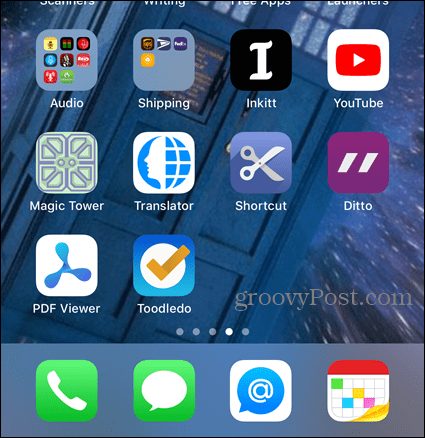
הורד אפליקציה שאינה בשימוש
אם יש לך אפליקציה שאינך משתמש בה הרבה, אך אינך רוצה למחוק את האפליקציה ואת הנתונים שלה, תוכל להוריד את האפליקציה עד שתזדקק לה שוב.
כדי להוריד אפליקציה, עבור אל הגדרות> כללי> אחסון לאייפון.
ה אחסון לאייפון המסך מציג את כל היישומים שלך וכמה כל אפליקציה גובה במכשיר שלך. תראה גם את הפעם האחרונה בה השתמשת באפליקציה או אם השתמשת בה בכלל.
האפליקציות מסודרות לפי גודל, הגדולות ביותר קודם. גלול ברשימה והקש על היישום שברצונך להוריד.
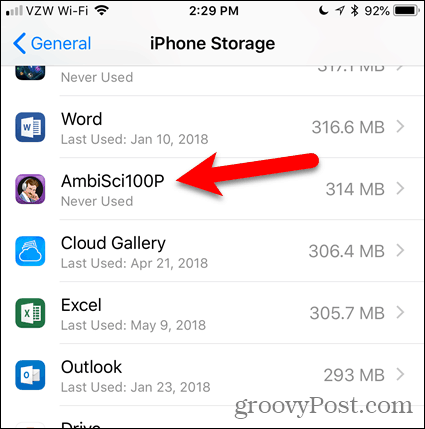
הגודל הכולל של האפליקציה מפוצל ל- גודל אפליקציה וה מסמכים ונתונים גודל. הורדת אפליקציה מפנה את כמות השטח שליד גודל אפליקציה.
שימו לב שגודל האפליקציה שאעבור לטעון גדול הרבה יותר (314 מגה בייט) מהנתונים הנלווים אליו (12 KB). לכן, כדי לחסוך מקום בטלפון שלי, אני יכול להוריד את האפליקציה הזו אך לשמור את הנתונים.
כדי להוריד את האפליקציה שנבחרה, הקש על אפליקציה שלא תוריד.
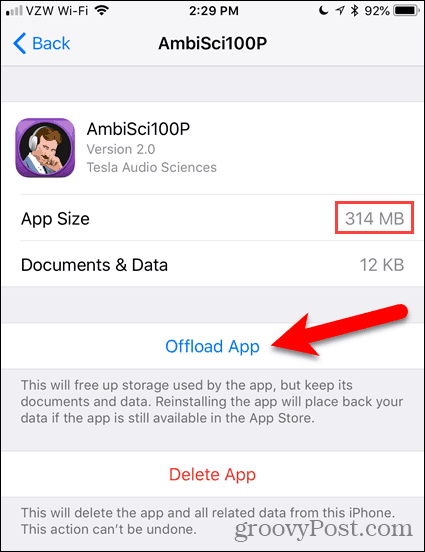
הקש אפליקציה שלא תוריד שוב בתיבת הדו-שיח לאישור.
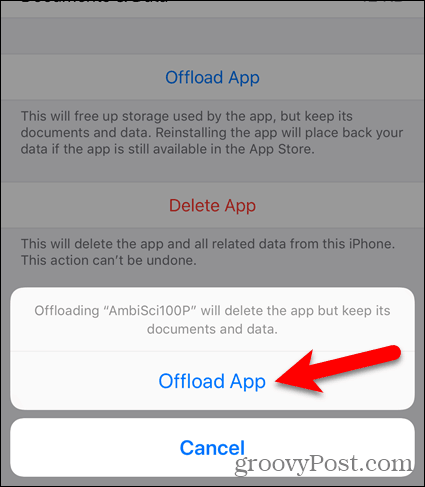
יתכן ותבחין שגודל ה- מסמכים ונתונים התחזק. אבל זה עדיין הרבה פחות מזה גודל אפליקציה.
ה אפליקציה שלא תוריד האפשרות הופכת להיות התקן מחדש את האפליקציה אפשרות. כשתרצה להשתמש באפליקציה שוב, הקש על התקן מחדש את האפליקציה. אך זוהי לא האפשרות היחידה להתקנה מחדש של אפליקציה שנטענת, כפי שתראו.
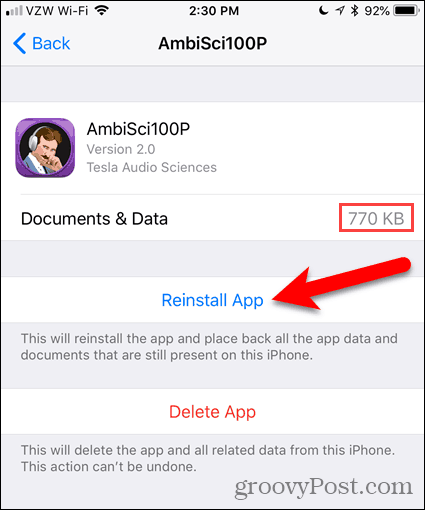
כשאתה טוען אפליקציה, אייקון האפליקציה נשאר על מסך הבית שלך, או בתיקיה שהכנת אותה. אך כעת תראה סמל הורדת ענן משמאל לשם האפליקציה.
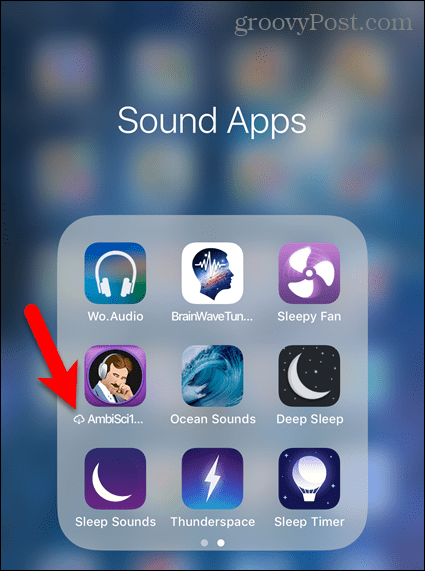
כדי להשתמש באפליקציה שוב, פשוט הקש על סמל האפליקציה. האפליקציה מתחילה להוריד שוב.
לאחר שהאפליקציה תסיים להוריד, הקש עליה שוב כדי להפעיל את האפליקציה. כל הנתונים שלך באפליקציה עדיין זמינים.
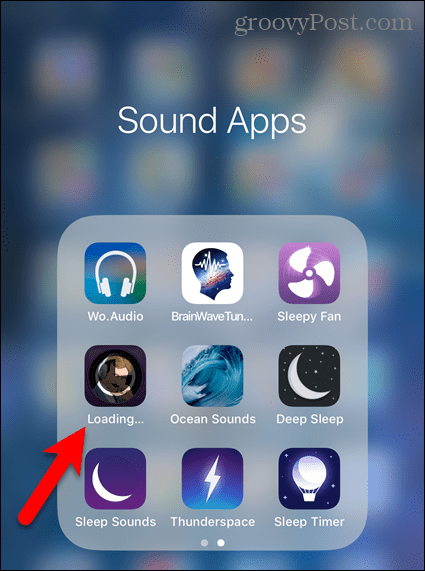
בטל אוטומטית אפליקציות שאינן בשימוש
אם יש לך אייפון עם כמות קטנה שלשטח, ייתכן שתרצה שהמערכת תטען אוטומטית אפליקציות שלא השתמשו בהן. או שתרצה לבחור להוריד אוטומטית אפליקציות אם אינך רוצה לדאוג לגביהן.
המכשיר שלך יטען אוטומטית רק אפליקציות כשהוא מספיק שטח אחסון, ורק האפליקציות שלא השתמשת בהן לאחרונה. הגדרה זו אינה מופעלת כברירת מחדל.
כדי שהמכשיר שלך יטען אוטומטית יישומים שאינם בשימוש, עבור אל הגדרות> כללי> אחסון לאייפון. תוכלו לראות כמה מקום תוכלו לחסוך ממש מתחת הורד יישומים שאינם בשימוש תחת המלצות. אני יכול לחסוך 37.93 GB, כמוצג להלן. זה הרבה מקום, אז אני הולך להפעיל את התכונה הזו.
הקש אפשר ליד הורד יישומים שאינם בשימוש.
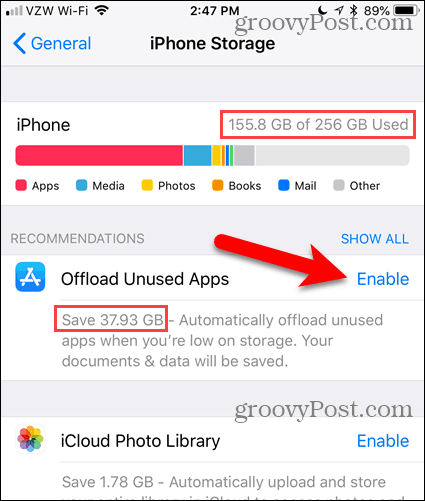
סימן ביקורת ירוק מציג היכן הפעל היה, המציין שהפיצ'ר פועל.
אתה רואה את אותו סמל הורדת ענן משמאלשל שם האפליקציה במסך הבית שאתה רואה כשאתה מוריד ידנית את האפליקציה. כשרוצים להשתמש באפליקציה, הקש על הסמל שלה במסך הבית כדי להוריד את האפליקציה שוב. לאחר מכן, הקש על הסמל כדי להפעיל את היישום.
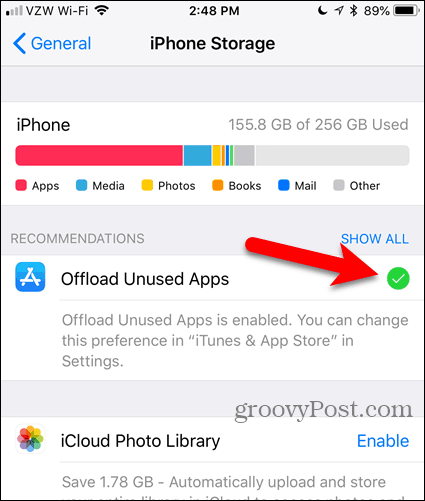
כעת יש לי הרבה יותר מקום פנוי בטלפון.
ברגע שתפעיל את ה- הורד יישומים שאינם בשימוש תכונה ב- אחסון לאייפון המסך, אינך יכול להשבית אותו באותו מיקום. למעשה, כשאתה חוזר ל אחסון לאייפון המסך, ההגדרה כבר לא שם.
אל תדאג. אתה עדיין יכול להשבית את ההגדרה. המשך לקרוא כדי לגלות איך.
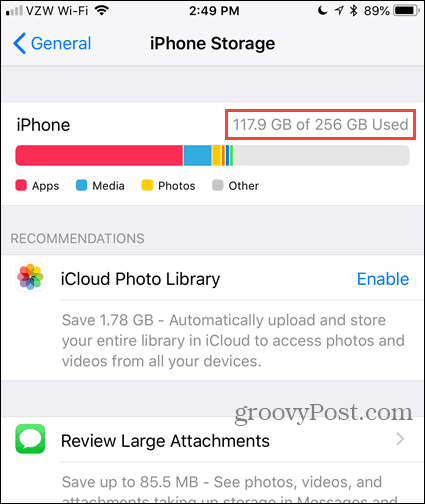
השבת את תכונת היישומים שאינם בשימוש
ה הורד יישומים שאינם בשימוש ההגדרה היא חלק מהעדפות App Store.
כדי להשבית תכונה זו, עבור אל הגדרות> iTunes & App Store. לאחר מכן הקש על הורד יישומים שאינם בשימוש כפתור המחוון כך שהוא הופך לבן.
באפשרותך להפעיל מחדש תכונה זו ב- חנויות iTunes ו- App מסך או על המסך אחסון לאייפון מסך. כשאתה מבטל את הורד יישומים שאינם בשימוש תכונה שהיא חוזרת אל אחסון לאייפון מסך כ מומלץ תכונה שוב.
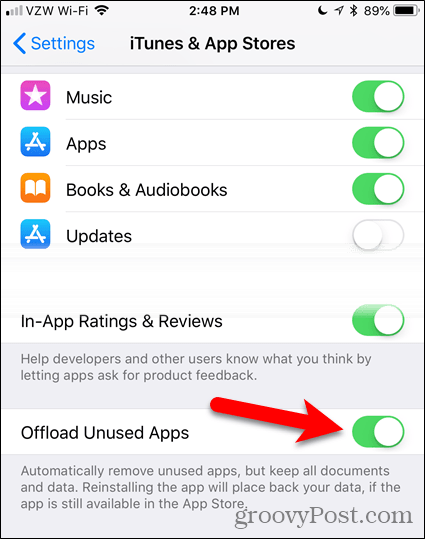
תהנה מהשטח הנוסף במכשיר שלך
ה הורד יישומים שאינם בשימוש התכונה היא תכונה נהדרת אם אתם נוטים להתקין הרבה אפליקציות ואז תשכחו מהם מייד. אתה יכול להתחיל להיגמר מהחלל לפני שתבין זאת.
אם אתה אוהב לנסות אפליקציות, כמוני, הפעל את התכונה הזו כדי להסיר אפליקציות שאתה אפילו לא מבין שיש לך ולא השתמשת בהן.
עכשיו יהיה לך יותר מקום לתמונות חתול מצחיקות או תמונות של הדודה האהובה עליך.










השאר תגובה